iPhone Active hay chưa Active là thuật ngữ mà nhiều người dùng khá quen thuộc khi nhắc tới một sản phẩm smartphone nói chung và iPhone, iPad nói riêng. Vậy iPhone đã Active và iPhone chưa Active khác nhau như thế nào? cách nhận biết iPhone Active hay chưa Active ra sao? mời bạn đọc theo dõi bài viết sau đây để tìm hiểu nhé.
- Cách kiểm tra ngày kích hoạt iPhone đơn giản nhất
- Cách kiểm tra để biết iPhone đã được kích hoạt hay chưa như thế nào?
- Cách kích hoạt iPhone mới mua, active iPhone bóc hộp
- Cách kiểm tra ngày active iPhone trôi bảo hành
- Cách Active Office 2019, kích hoạt bản quyền cho Office vĩnh viễn
Bạn đang có ý định mua một chiếc iPhone mới nhưng chưa rõ nguồn gốc và lo ngại vì chưa có cách nào để xác định chiếc iPhone mình mới mua là hàng đã Active hay chưa? Nhất là khi hiện nay mặt hàng iPhone khá hot và hàng giả hàng nhái tràn lan trên thị trường. Vậy thì đừng chần chừ, vì bài viết sau đây 9mobi sẽ chia sẻ giúp các bạn hiểu rõ hơn cũng như xác định được iPhone Active hay chưa active. Mời các bạn cùng theo dõi.
NHẬN BIẾT IPHONE ACTIVE HAY CHƯA ACTIVE
Khái niệm về Active
Theo tiếng Anh, Active có nghĩa là hoạt động, có hiệu lực còn trong thuật ngữ công nghệ, Active được hiểu như trạng thái hoạt động hoặc có khả năng hoạt động của thiết bị nào đó. Vì thế, bạn có thể hiểu đơn giản Active có nghĩa là máy đã được kích hoạt, hoạt động và ngược lại máy chưa Active là máy chưa hoạt động, chưa được kích hoạt.
Cách nhận biết iPhone Active hay chưa Active
Để có thể nhận biết iPhone đã Active hay chưa Active, trước tiên chúng ta cần biết chính xác cũng như kiểm tra IMEI của máy, sau đó nhập dãy IMEI vào trang hỗ trợ kiểm tra của Apple. Có nhiều cách để kiểm tra IMEI của máy:
- Trường hợp máy mới, nguyên seal, nguyên hộp: Các bạn có thể kiểm tra IMEI ở trên vỏ hộp hoặc phần lưng của máy.
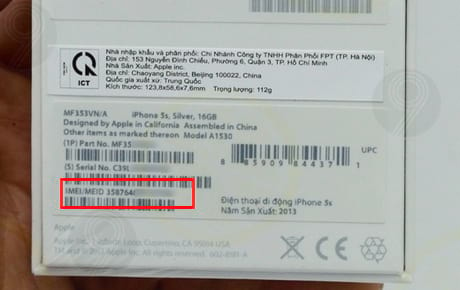

- Trường hợp máy cũ đã qua sử dụng thì chắc chắn máy đã được Active và chúng ta chỉ có thể kiểm tra thời hạn bảo hành còn lại của máy. Khi đó chúng ta sẽ có cách kiểm tra dãy số IMEI như sau:
Bước 1: Từ giao diện sử dụng của thiết bị, các bạn truy cập vào ứng dụng Settings (Cài đặt) > General (Cài đặt chung) > About (Giới thiệu) và di chuyển xuống phía dưới, bạn sẽ tìm thấy số IMEI thiết bị của mình như hình dưới đây.
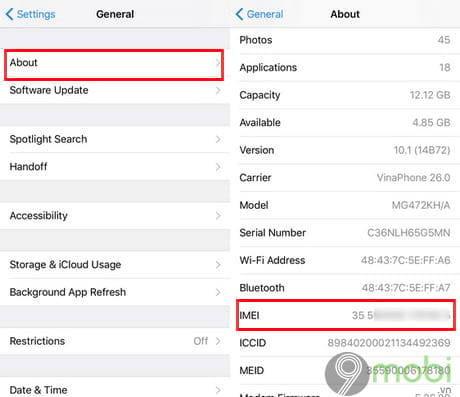
Ngoài ra các bạn cũng có thể biết được số IMEI trên iPhone của mình bằng một cách khác nữa đó chính là truy cập vào ứng dụng Phone trên điện thoại bấm *#06# và ngay lập tức trên màn hình thiết bị sẽ xuất hiện với 15 số IMEI của thiết bị đó.
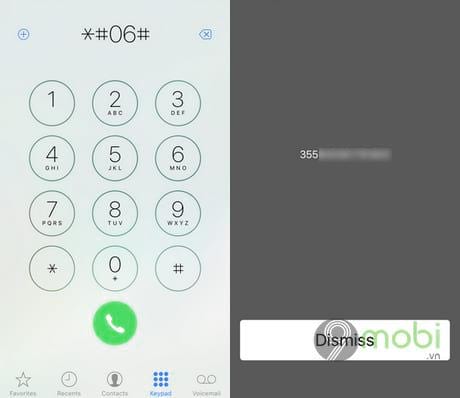
Bước 2: Tiếp theo các bạn truy cập vào trang kiểm tra dịch vụ và hỗ trợ bảo hiểm của Apple TẠI ĐÂY và nhập 15 số IMEI vừa lấy được cùng mã captcha vào các trường yêu cầu rồi nhấn Continue.
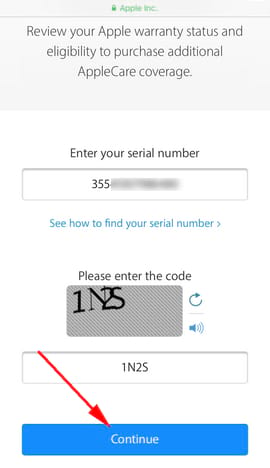
Bước 3: Tình trạng bảo hành của iPhone/iPad của bạn sẽ được hiển thị ngay sau đó.
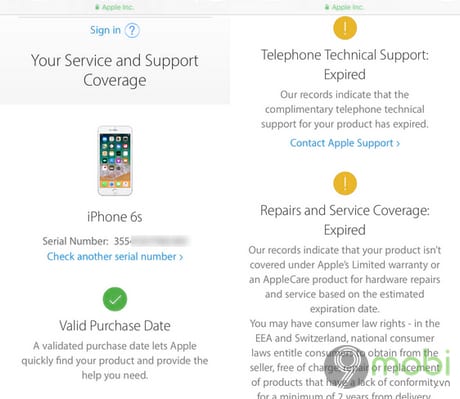
Chẳng hạn như hình trên đây, chúng ta sẽ có các thông tin như sau:
1. Tên điện thoại và số IMEI
2. Valid Purchase Data: Cho biết rằng máy bạn đã đuợc kích hoạt hợp lệ tại Apple
3. Telephone Technical Support: Thông tin về hỗ trợ phần mềm của Apple
- Nếu Telephone Technical Support: Expired như hình trên có nhĩa hỗ trợ phần mềm đã hết hạn, hay còn gọi là đã hết hạn bảo hành phần mềm theo quy định 3 tháng của Apple.
- Nếu Telephone Technical Support: Active bạn sẽ thấy được thời hạn hỗ trợ phần mềm của Apple (như hình dưới đây là tới 20/09/2017).
4. Repairs and Service Coverage: Hạn bảo hành phần cứng
- Nếu Repairs and Service Coverage: Expired như hình trên có nghĩa máy của bạn đã hết hạn bảo hành phần cứng. Đây là mục quan trọng nhất để kiểm tra ngày kích hoạt lần đầu của iPhone cũng như khi nào hết hạn bảo hành của thiết bị.
- Nếu Repairs and Service Coverage: Active bạn sẽ thấy được thời hạn bảo hành đến ngày nào của thiết bị. Để biết được ngày kích hoạt iPhone lần đầu, các bạn trừ đi 12 tháng bảo hành phần cứng mặc định.
https://9mobi.vn/cach-nhan-biet-iphone-active-hay-chua-active-2486n.aspx
Như vậy, với những thông tin cần thiết dành cho những người dùng muốn mua iPhone mới hoặc iPhone cũ trên đây, hi vọng cách chúng tôi đã cung cấp sẽ góp phần cho bạn xác minh và lựa chọn được một chiếc iPhone tốt nhất. Ngoài ra, nếu như bạn mua một thiết bị cũ đã qua sử dụng và muốn check xem thiết bị này đã được jailbreak hay chưa thì với cách nhận biết iPhone jailbreak trước đó chúng tôi đã chia sẻ sẽ là những gợi ý để bạn cân nhắc.